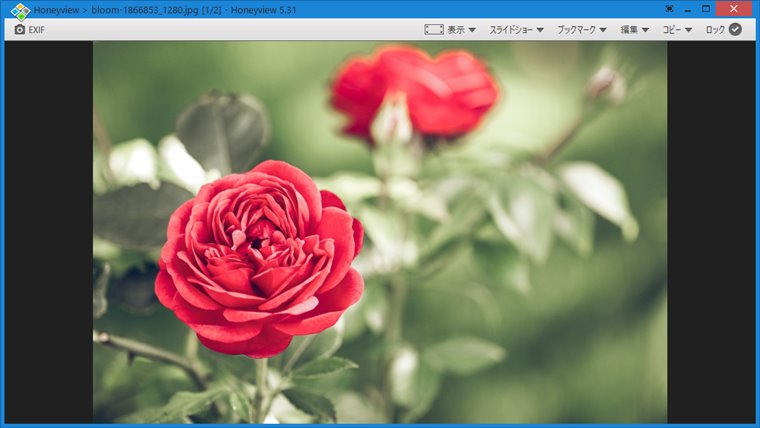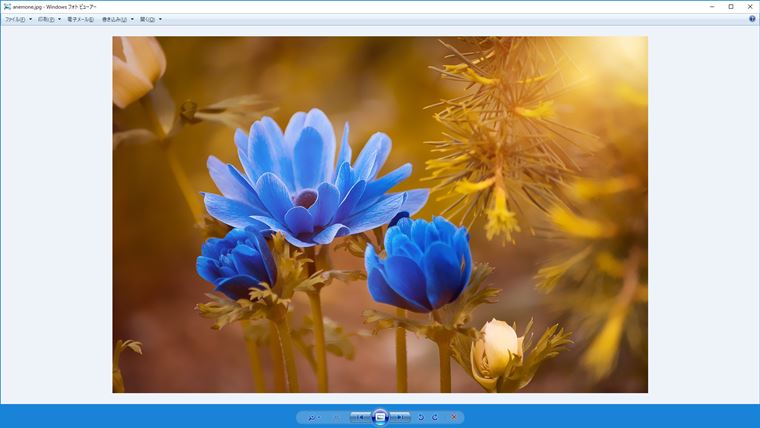どーも、Laurel(ローレル)です。
私はマンションに住んでいるのですが、今年は理事会の役員が回ってきました。
担当する役職としては、理事長・副理事長・監査・会計等と兼任で防火管理者があります。まあ、どれを担当するにしても多少の仕事があるわけですが、私は理事長だけにはなりたくなかったので、役職決めの際にどうしようか考えました。
管理会社の担当者曰く「防火管理者を兼任すれば理事長にはならなくて良い」と。ただし、防火管理者になるためには、ただ理事会の中で名乗ればいいだけでなく、防火管理講習を受講して試験に合格しなければなりません。
しかもその講習は、平日に終日の講義を2日連続で受講しなければならないという人によってはややハードルの高い講習になっています。
私は上記を天秤にかけ、理事長にはなりたくない一心で防火管理者に立候補しました。私の勤務先が比較的休みを取得しやすいということもあったと思います。
ということで、今回は防火管理講習(甲種・新規)の申し込み方法について、経験を踏まえた内容をご案内します。
防火管理講習(甲種・新規)の申し込み方法
大まかな申し込み手順としては、
- 希望する地域での開催の確認
- 申込書の作成
- 受講料の振り込み
- FAXでの申し込み
- 受付状況の確認
となります。
まずは、日本防火・防災協会のページに行きます。
日本防火・防災協会
防火・防災管理講習
希望する地域での開催の確認
ページ下部にある「防火管理講習日程一覧」のボタンをクリックして「都道府県」と「講習種別」を選択します。
受講したい地域の「申込書作成ボタン」をクリックします。ボタンは申し込み期間の前日までしか表示されないので注意してください。申し込み当日はボタンが削除されているのでクリック(作成)できません。
申込書の作成
公式サイト上で申し込み内容を入力
「申込書作成ボタン」をクリックしたら「初めから作成します」をクリックして、記入要領に沿って必須事項を入力します。特に難しい部分はないかと思いますので「入力完了」をクリックします。
次に表示された画面で内容を確認し、正しければ「確認」ボタンをクリックします。
次の画面で「印刷」ボタンがあるのでクリックしてください。任意の場所にPDFで保存します。
PDFの申込書が保存できたら開いて印刷します。
ここで気になるのは、このページがSSLに対応していないことです。個人情報を入力するのでぜひとも対応していただきたい。
貼り付ける写真の用意
写真は駅などにある証明写真ボックスで撮影してもいいのですが、1枚しか使わないのに800円と割高なので、ここはスマートフォンの証明写真アプリで写真を撮って家のプリンターかコンビニの印刷できる機械で印刷した方が安くあがります。
証明写真アプリについてはこちらの記事を参照してみてください。おすすめのアプリと使い方について解説しています。
写真を申込書の所定の位置に貼り付けたら、あとの作業は振り込み後になります。
受講料の振り込み
振り込み前の注意事項
私は最初に申し込みをしようとした際に、詳しい手順をよく見ていなかったため、申し込みする前に振り込みを済ませておかなければならないことを知りませんでした。
申し込みは先着順のため、募集人数や地域によってはすぐに埋まってしまう可能性があるので、受講料の振り込みは、後述する「振替払込請求書兼受領書」等の貼り付けなどもあるので、申し込みの前日までに済ませておいた方が賢明です。
またこの振り込みですが、公式サイトにもあるとおりインターネットバンキングができません!
わざわざ振り込みに行かないといけないのがとても面倒です。今この時代に、インターネットバンキングができないってどうなんだろうと思います。
振り込み時の注意事項
振り込み先の口座がゆうちょ銀行のため、私は郵便局に行くことにしました。
しかし、ここでちょっとしたアクシデントが!
普段から郵便局をよく利用している方なら知っていることかもしれませんが、時間が16時を過ぎていたため窓口での振り込みができませんでした!
マジか!明日が申し込みだからできれば今日中に振り込みしておきたいんだよね…。
と思っていたところで郵便局の人曰く「ATMならまだ振り込みできます」とのこと。
申込書には振り込んだ証明として、受領印の押された「振替払込請求書兼受領書」をコピーして貼り付ける必要があります。ATMで振り込んだ場合に発行される「ご利用明細票」で大丈夫なのかちょっと不安になりましたが、結果的には問題ありませんでした。
ただし、「ご利用明細票」の場合「依頼人」欄に書く名前が小さいと、ATMの機械での読み取り結果がにじんで読みづらくなってしまうので、出来るだけ大きく読みやすい字で書いた方がいいです。画数の多い漢字の方は特に気をつけた方がいいですね。
何故かというと、多少にじんでしまった原紙をコピーしてそれをFAXで送るので、読みづらい状態だと受け取り側で判読できない可能性もあるからです。
そうなると、受付してもらえない可能性もあるので十分注意してください。
この「ご利用明細票」も念のため、PDFで保存しておきます。
最後に「振替払込請求書兼受領書」または「ご利用明細票」のコピーを申込書の所定の位置に貼り付けて完成です。
ここまでの作業は申込期間の前に実施しておきましょう!
FAXでの申し込み
ここも今この時代にFAXかよ!って思います。誰か申し込み用のシステムを作ってあげてください。カネ、ないんだろうなあ。
このページを読んでいる人は、該当の送信先にFAXを送ったことはないと思いますので、誤送信には十分注意してください。
私が申し込んだ講習は100人以上の募集がありましたが、4時間ぐらいで締め切り(満員)となりました。
ですので、少なくとも受け付け開始前に申込書は完成していて、9時になったらすぐにFAXできるような体制でいてください。回線が混んでいてFAXがなかなかつながらず、送信エラーになることがあります。
私の場合も30分以上かかってやっと送信できました。申し込みは平日なので仕事の合間にFAXしようと思っている方もいるかと思いますが、地域によってはなかなかつながらないので、それなりに時間がかかることも覚悟しておいてください。
受付状況の確認
FAX送信が完了したあとは「受講番号」を確認します。公式サイトのページ上部にある「受講番号検索」のボタンをクリックして名前などを入力して「確認」ボタンをクリックします。
FAX送信から「しばらくして」とあるように何分後と決まっているわけではありません。私の場合は1時間ぐらい経ってから確認できました。確認できるまではけっこうドキドキです。笑
受付が完了していると「受講番号」が表示されるので申込書に記入しておきます。講習が終わるまでは検索できるようです。
以上ですべての申し込み作業が完了です!
まとめ
防火管理講習を申し込もうとして初めてサイトを確認するといろいろ書かれてあって戸惑うかもしれません。私も受講料前払いを知らなくて、第一希望の講習をパスしなければなりませんでした。
写真を用意したり、受講料を振り込みに行かなければならなかったり、いろいろと面倒ですが防火管理講習を申し込む方の参考になれば幸いです。